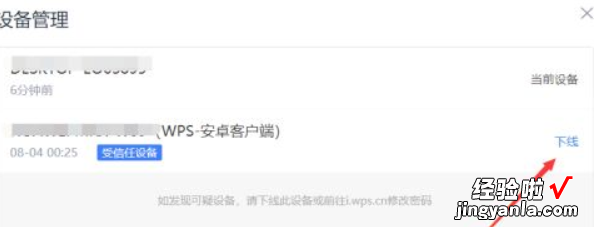经验直达:
- wps在下划线上面打字遮挡下划线如何解决
- WPS怎么批量插入空行
- wps怎么退出登录
一、wps在下划线上面打字遮挡下划线如何解决
选中文字添加下划线:
- 1
首先我们在电脑上用word2019打开要编辑的文档 。
请点击输入图片描述
- 2
选中要添加下划线的文字,然后右键点击选中的文字 , 在弹出菜单中选择“字体”的菜单项 。
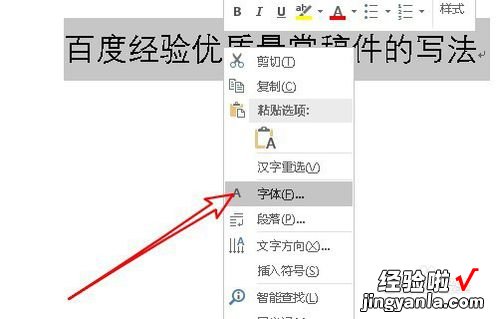
请点击输入图片描述
- 3
这时就会打开word2019的字体设置窗口,在窗口中点击“下划线型”的下拉按钮 。
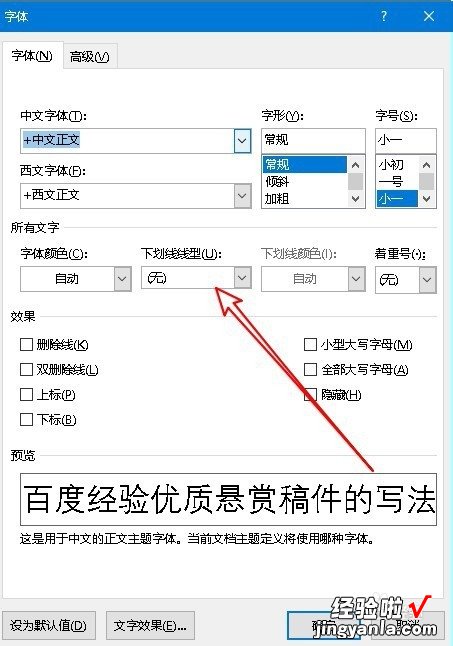
请点击输入图片描述
- 4
接下来在打开的下拉菜单中点击“字下划线”的菜单项 。
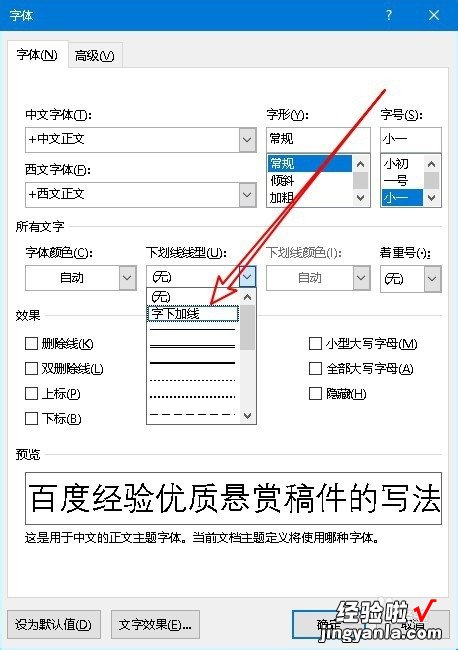
请点击输入图片描述
- 5
返回到word2019的编辑区域,可以看到当前选中的文字下方已添加好下划线了 。
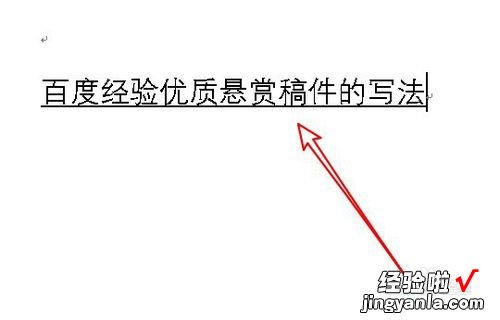
请点击输入图片描述
- 6
总结:
1、首先选中要添加下划线的文字
2、然后打开文字的字体编辑窗口
3、选择字下划线的下划线类型即可

请点击输入图片描述
END
在下划线上添加文字: - 我们也可以在打开的word2019文档窗口按下键盘上的Ctrl U组合键,然后再按空格键,就可以在文档中插入一段下线划
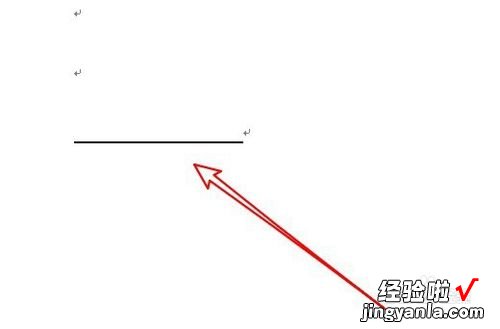
请点击输入图片描述
- 接下来定位到下线位的位置,直接输入文字就可以了 。
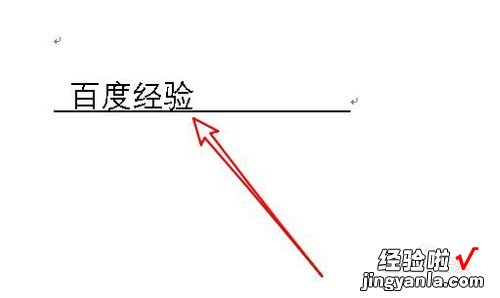
请点击输入图片描述
- 然后返回到下划线的位置 , 删除多余的下划线 , 这样就可以在输入的文字上添加好下划线 了 。

请点击输入图片描述
- 总结:
1、首先按下键盘上的下划线组合键
2、然后在下划线位置上输入需要文字
3、接下来删除多余的部分下划线即可

请点击输入图片描述
二、WPS怎么批量插入空行
- 使用WPS2019打开要处理的文档 , 在表格旁边,每隔一行输入一个数字1,作为辅助列,如下图所示:
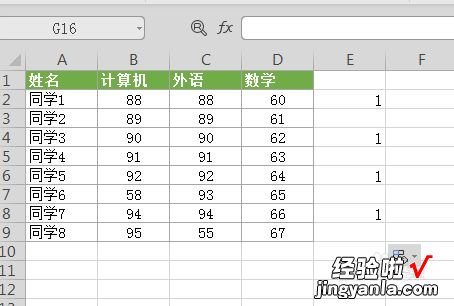
请点击输入图片描述
- 选中数字辅助栏,按快捷键Ctrl G,弹出【定位】的对话框,如下图所示:
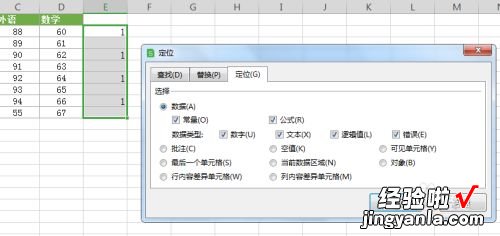
请点击输入图片描述
- 选择“空值”,单击【定位】,如下图所示:
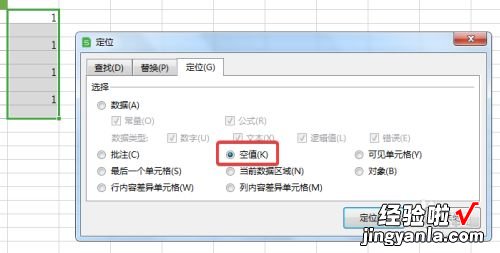
请点击输入图片描述
- 辅助栏中的所有空白单元格被选中,点击鼠标右键,选择【插入】 , 在下级菜单当中选择【插入行】,如下图所示:
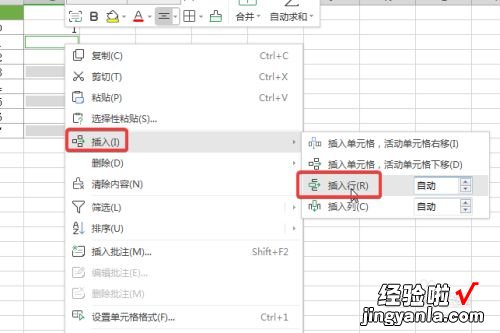
请点击输入图片描述
- 同理,再次选择数字辅助栏,按快捷键Ctrl G,弹出【定位】的对话框,选择【常量】,单击【定位】 , 如下图所示:
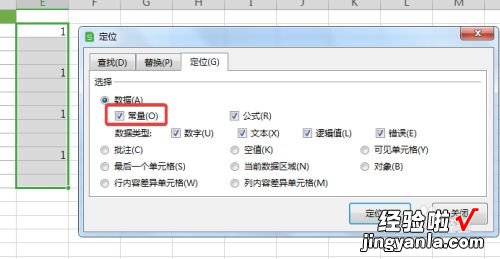
请点击输入图片描述
- 辅助栏中的所有的数字被选中,点击鼠标右键,选择【插入】 , 在下级菜单当中选择【插入行】,如下图所示:
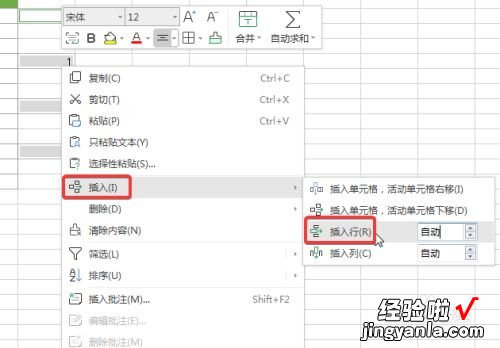
请点击输入图片描述
- 这样每隔一行添加了一行空白行,此时将辅助列删除即可,如下图所示:
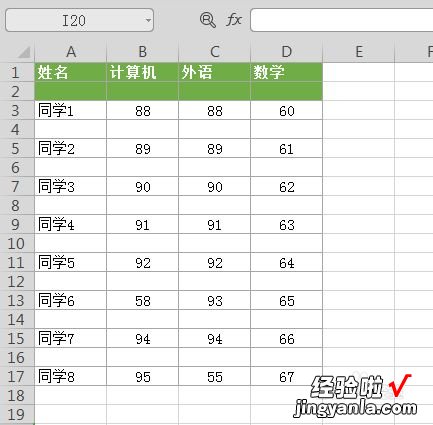
请点击输入图片描述
三、wps怎么退出登录
品牌型号:戴尔Latitude 7320
系统:Windows 10 home
软件版本:wps office 13.0.503.101 图文步骤:
1、首先打开WPS文档 。
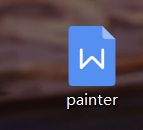
2、然后在最上方的菜单栏里找到个人头像这一选项,用鼠标右键点击 。
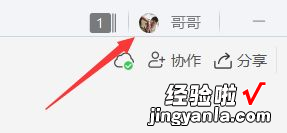
3、在弹出的选项框中找到最下面的退出登录选项并点击,即可退出当前账号 。
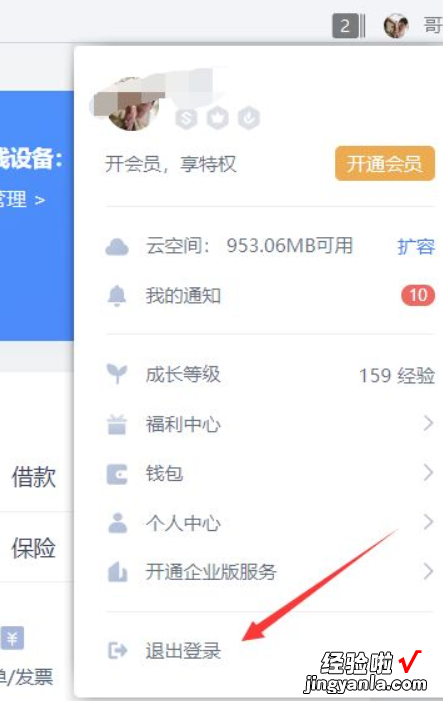
4、也可以点击个人中心,然后点击管理设备 。
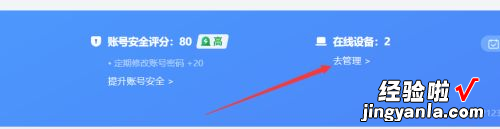
5、找到需要退出登陆的设备,然后点击右侧的下线便可退出登陆已选择的账号 。
【WPS怎么批量插入空行 wps在下划线上面打字遮挡下划线如何解决】